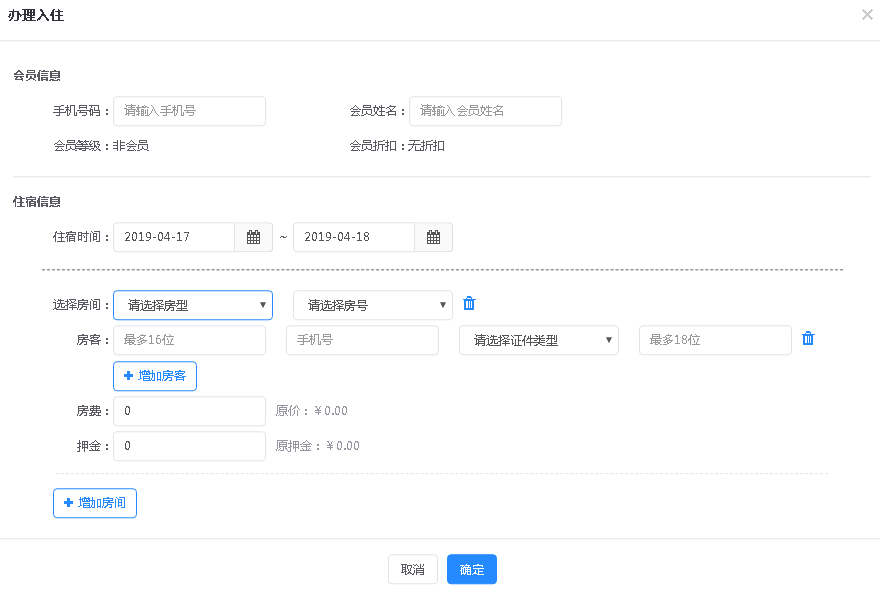全部
房态管理
更新时间:2021-12-16 15:29
1、房态预览
可预览两周内房态,点击左上角日期,可选择显示时间。第一行房态为当日总剩余数房间,第一行以下为该房型当日剩余房间数。
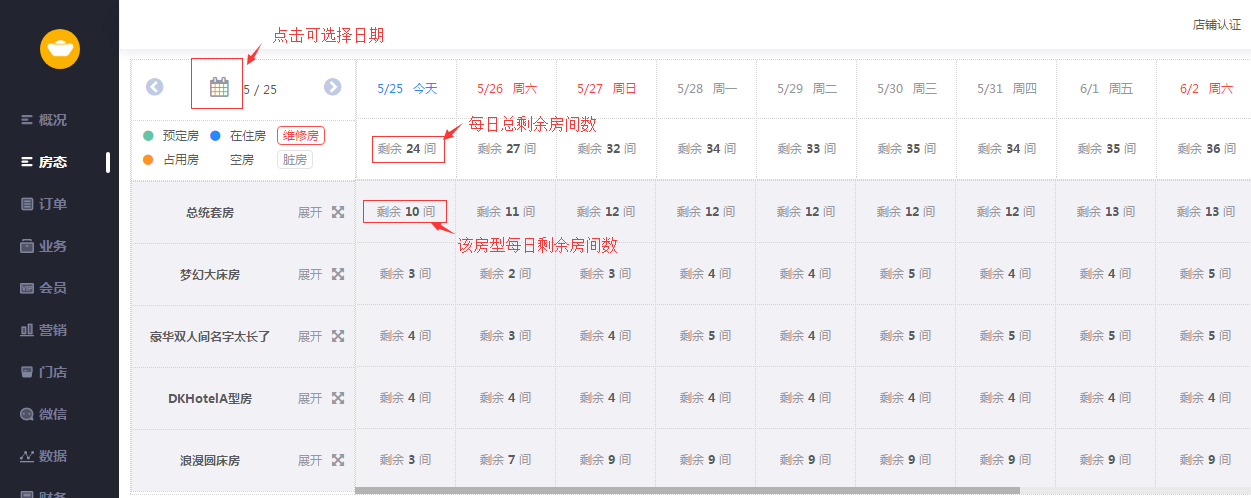
点击展开,可预览该房型下的每一个房间状态,点击收起标记,可收起预览。
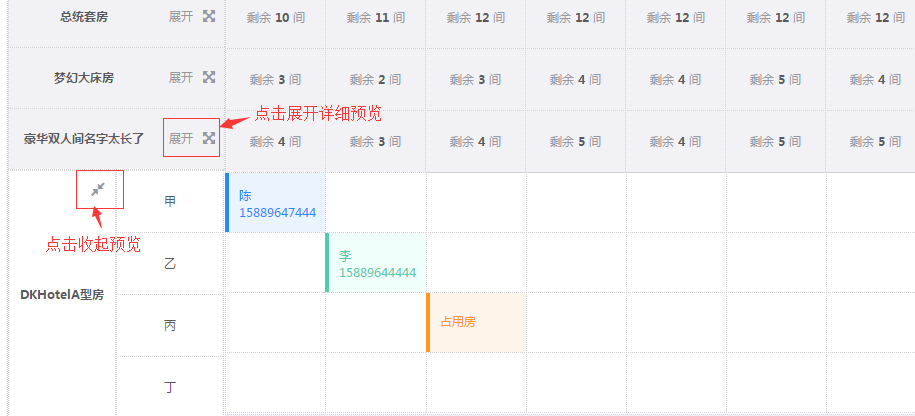
2、办理入住和预定
点击该房型下未被入住、预定和占用的空房,然后选择办理入住或者办理预定。
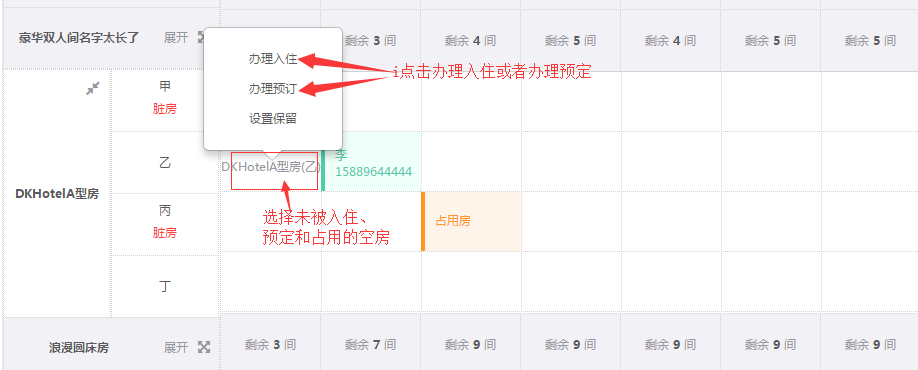
或者直接点击右下角【快速预定】或【快速入住】按钮,可直达预定或入住页面。
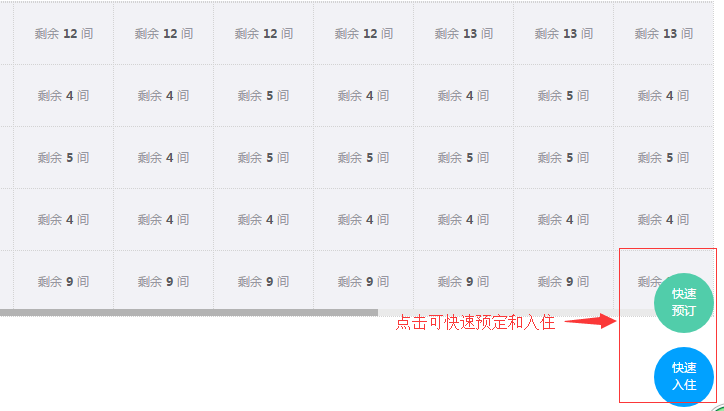
进入办理入住页面,选择入住时间,填写房客信息和房间信息,如需删除房客或者房间,点击右边删除键即可,填写完信息,点击确定,成功办理入住。预定同入住。
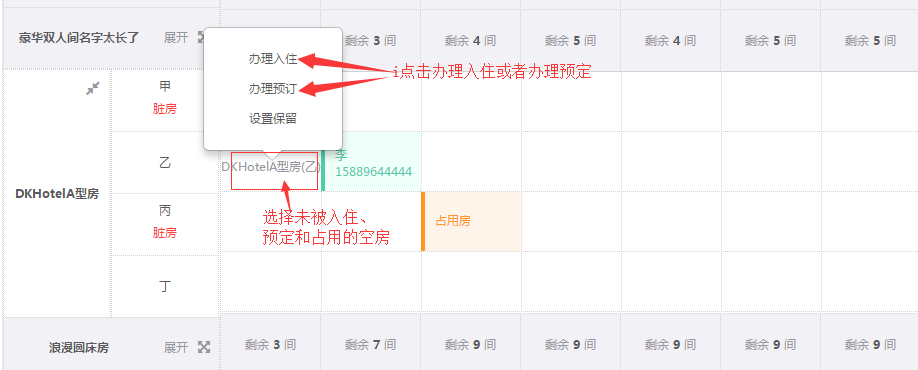
点击已入住房间,可查看订单详情,可进行换房、退房、收款、结账操作。
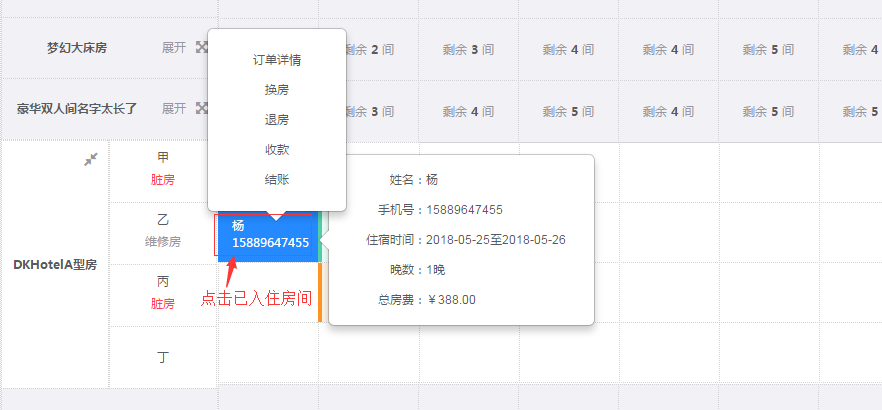
点击订单详情,可查看详细订单,下拉至右下角,可进行【编辑订单】、【换房】、【退房】、【收款】、【结算】等操作。
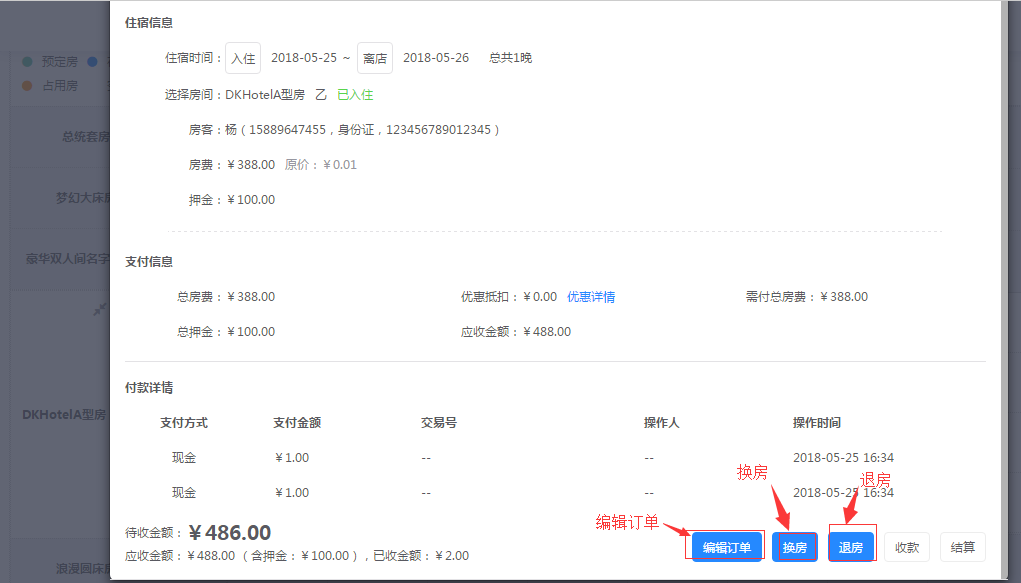
3、设置保留房
点击任意空房,选择【设置保留】
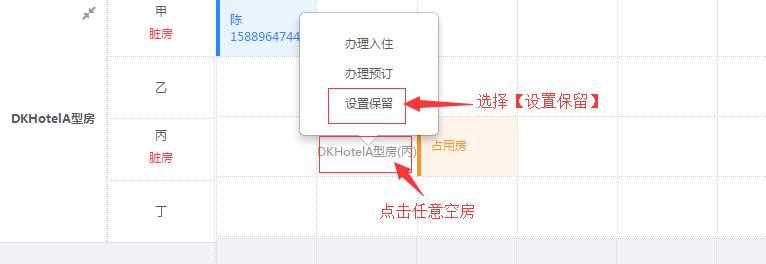
选择保留时间、房型、房间号,填写保留备注(选填),点击确认,完成保留设置。
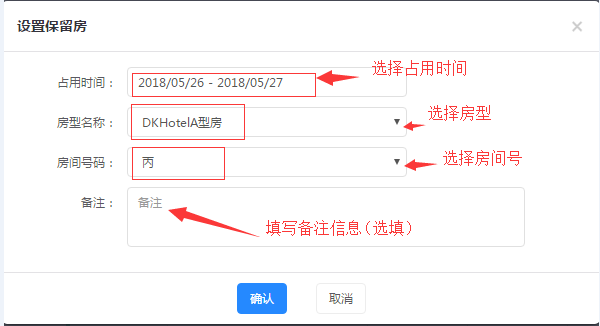
取消保留房设置:选择已被占用的房间,可查看占用房详细信息。点击【取消保留】设置,可取消保留房。
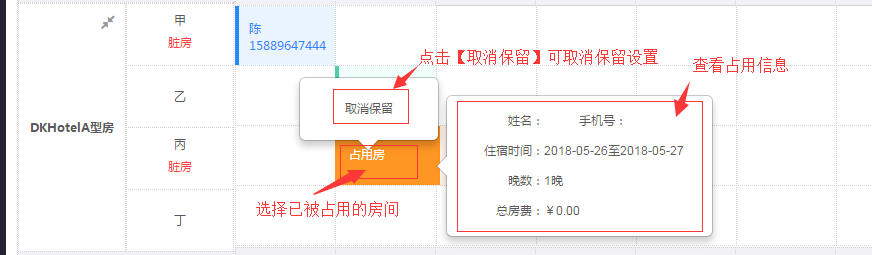
4、设置脏房、维修房
点击房间号,可转为脏房或维修房。
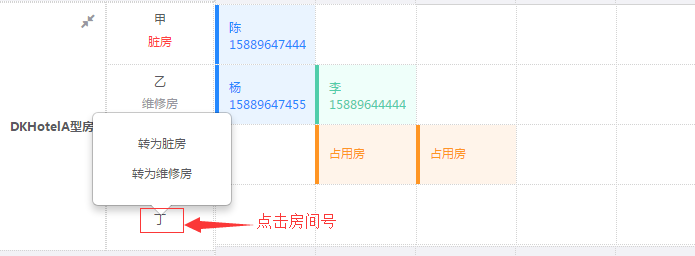
点击脏房,可把脏房转为净房或者转为维修房。
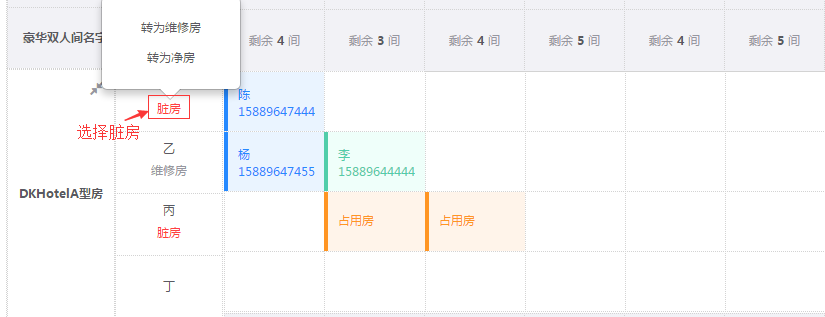
点击维修房,可把维修房转为净房或者脏房。
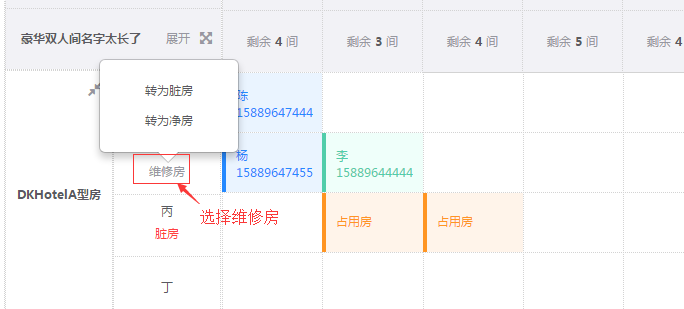
5、批量开关房、快速预订、快速入住
①在房态管理界面,点击屏幕右下方的“设置保留”按钮。
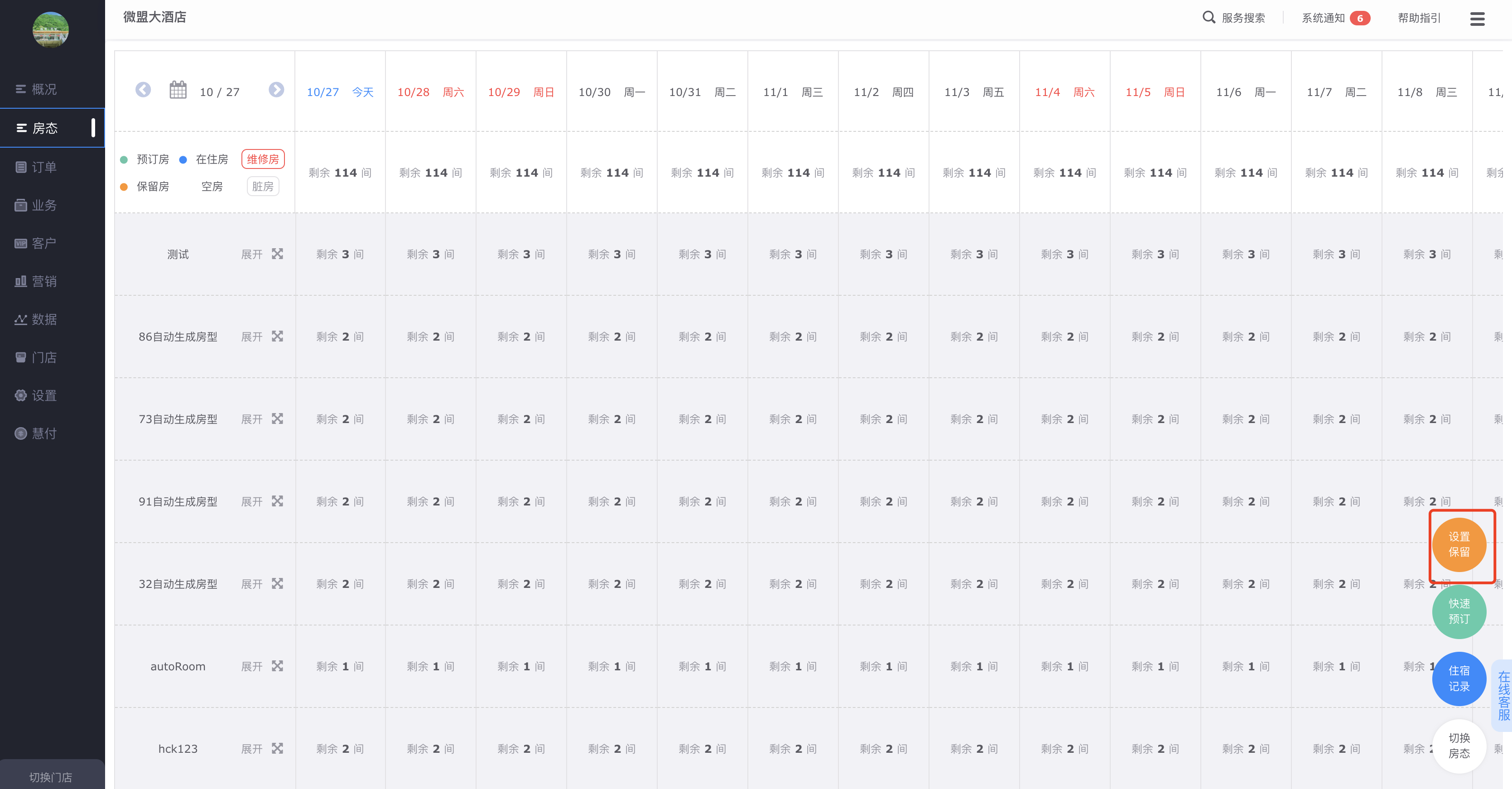 然后在跳出的弹窗中选择日期、房型以及开关房选项。设置完成后,点击确定即可。
然后在跳出的弹窗中选择日期、房型以及开关房选项。设置完成后,点击确定即可。
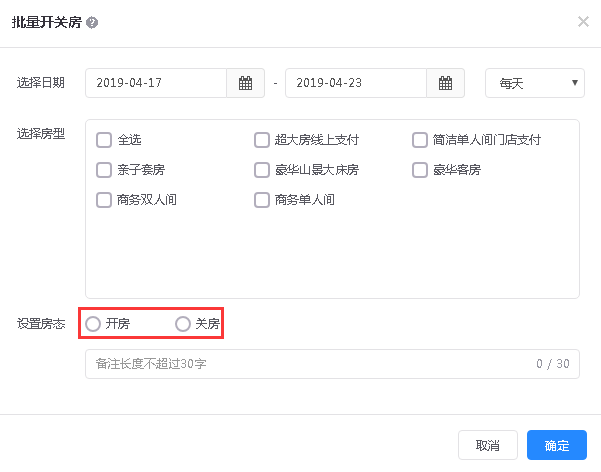
②点击屏幕右下方快速预订。
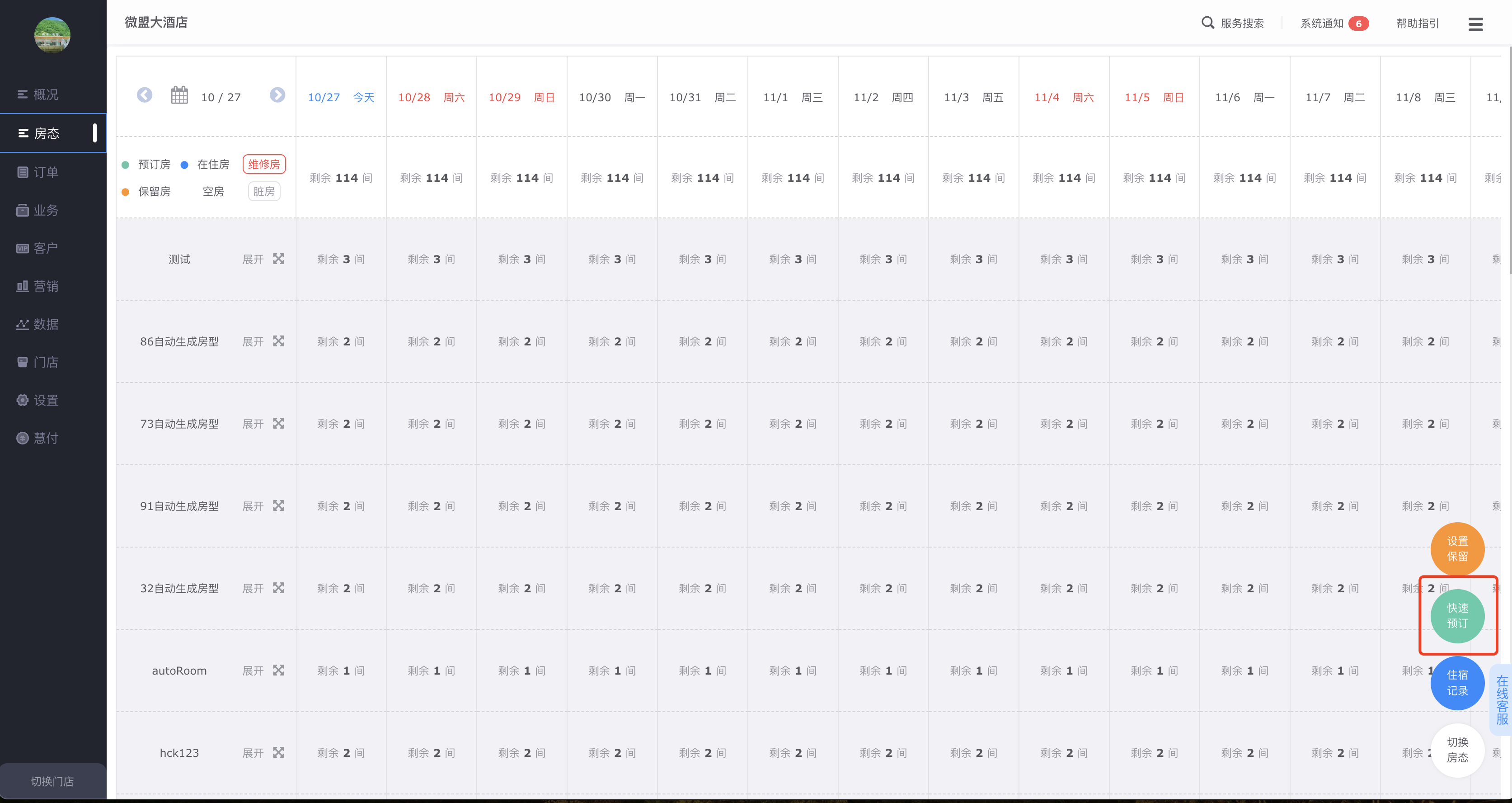
在弹窗中填写相关预订信息,填写完成后点击“确定”,即可手动生成订单。
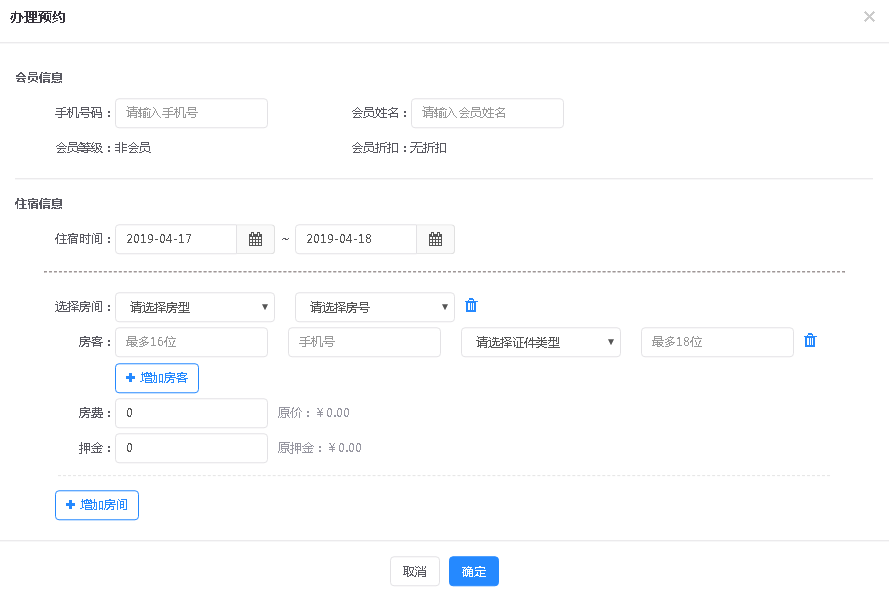
③点击屏幕右下方快速入住选项
在弹窗中填写相关入住信息,填写完成后点击“确定”即可完成。